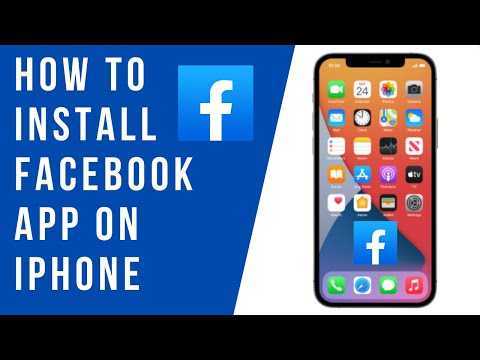
Περιεχόμενο
- Πώς να ρυθμίσετε το Facebook στο iOS 6
- Επαφές και ημερολόγια Facebook
- Πώς να Δημοσίευση στο Facebook με το Siri
Το iOS 6 επιτρέπει στους χρήστες να συνδέουν το Facebook στο iPhone για ευκολότερη δημοσίευση και κοινή χρήση φωτογραφιών και συνδέσμων.
Αυτός ο οδηγός θα σας δείξει πώς να ρυθμίσετε το Facebook στο iOS 6 στο iPhone, το iPad και το iPod Touch και πώς κάνει την κοινή χρήση μέσω του κοινωνικού δικτύου απλούστερη.
Χάρη στην ενσωμάτωση του Facebook στο iOS 6, οι χρήστες iPhone και iPad μπορούν να δημοσιεύσουν στο Facebook από το Κέντρο ειδοποιήσεων και ακόμη και να χρησιμοποιήσουν τη φωνή τους για να αναρτήσουν στο Facebook με το Siri. Θα υπάρχει επίσης ένα εικονίδιο Facebook στο μενού κοινής χρήσης για φωτογραφίες και συνδέσμους, για ευκολότερη δημοσίευση στο Facebook.
Πώς να ρυθμίσετε το Facebook στο iOS 6
Πατήστε Ρυθμίσεις.

Μετακινηθείτε προς τα κάτω και Επιλέξτε το Facebook.

Επόμενο εισάγετε τις πληροφορίες σύνδεσης για το Facebook.

Συνδέστε το Facebook στο iPhone στο iOS 6.
Μετά από αυτό Πατήστε Σύνδεση και θα εμφανιστεί αυτή η επόμενη οθόνη.

Πατήστε Σύνδεση για να ολοκληρώσετε τη διαδικασία εγκατάστασης.
Η οθόνη πρέπει τώρα να εμφανίζει έναν λογαριασμό στο Facebook συνδεδεμένο.

Με αυτήν την επιλογή, το κέντρο ειδοποιήσεων θα έχει τώρα ένα κουμπί που λέει "Πατήστε για Δημοσίευση", επομένως είναι εύκολο να στείλετε μια γρήγορη ανάρτηση στο Facebook.
Τα χαρακτηριστικά γνωρίσματα πηγαίνουν επίσης βαθύτερα όταν πρόκειται για κοινή χρήση φωτογραφιών ή ακόμη και συνδέσμων σε ιστοσελίδες.
Επαφές και ημερολόγια Facebook
Αφού συνδέσετε το Facebook στο iPhone, τα γεγονότα, τα γενέθλια και τα στοιχεία επικοινωνίας μπορούν να μεταφερθούν στις εφαρμογές Επαφές και Ημερολόγιο.
Το Facebook προσθέτει πληροφορίες στις επαφές και εμφανίζει τα γενέθλια των φίλων του Facebook από προεπιλογή. Για τις κοινωνικές πεταλούδες αυτό είναι ένα μεγάλο «χαρακτηριστικό», αλλά για όσους βασίζονται στο ημερολόγιο είναι περισσότερο ενόχληση, ειδικά για τους χρήστες που προγραμματίζουν συναντήσεις με το Siri, επειδή ο Siri βλέπει τα γενέθλια του Facebook ως όλα τα ημερήσια γεγονότα.
Η ενσωμάτωση προσθέτει επίσης πληροφορίες επικοινωνίας από το Facebook, συμπεριλαμβανομένων διευθύνσεων email @ facebook.com, τις οποίες πολλοί χρήστες δεν θέλουν.
Εκτός εάν είναι σημαντικό να προσθέσετε πληροφορίες για τα γεγονότα, τα γενέθλια και τις επαφές φίλων του Facebook στο iPhone, πολλοί χρήστες θα θέλουν να αφήσουν αυτές τις ρυθμίσεις εκτός λειτουργίας.
Επίσης, μην χτυπάτεΕνημέρωση όλων των επαφώνμε το Ημερολόγιο και τις Επαφές ενεργοποιημένες ή αλλιώς εισάγονται τα δεδομένα και ο μόνος τρόπος για να τα καταργήσετε είναι με το χέρι.
Πώς να κάνετε κοινή χρήση φωτογραφιών στο Facebook
Άνοιγμα φωτογραφιών.
Στη συνέχεια, βρείτε τη φωτογραφία για δημοσίευση και πατήστε Κοινή χρήση στην κάτω αριστερή γωνία. Είναι επίσης δυνατή η κοινή χρήση πολλών φωτογραφιών.

Επόμενο Επιλέξτε Facebook.

Κοινή χρήση φωτογραφιών στο Facebook στο iOS 6.
Μετά την επιλογή του Facebook, η φωτογραφία θα εμφανιστεί σε ένα πλαίσιο αλληλογραφίας με την επιλογή να προσθέσετε κείμενο, να επιλέξετε το άλμπουμ στο οποίο θα βρίσκεται και άλλα κοινά στοιχεία του facebook.
Μόλις η φωτογραφία είναι έτοιμη να αναρτηθεί απλάπιέστε Δημοσίευση στην επάνω δεξιά γωνία.

Επιλέξτε ένα άλμπουμ και εισαγάγετε κείμενο πριν δημοσιεύσετε στο Facebook.
Είναι επίσης βολικό να μοιραστείτε συνδέσεις ιστοσελίδων στο Facebook επίσης.
Πώς να δημοσιεύσετε συνδέσμους στο Facebook από το Safari
Ανοίξτε το Safari και μεταβείτε στην ιστοσελίδα για κοινή χρήση στο Facebook.
Μία φορά εκείΠατήστε Κοινή χρήση στο κάτω μέρος της οθόνης.

Επόμενο,Αγγίξτε το Facebook.

Μετά από αυτό, προσθέστε κείμενο στην ανάρτηση και πατήστε Δημοσίευση στην επάνω δεξιά γωνία.

Μοιραστείτε τις συνδέσεις ιστού στο Facebook στο iOS 6.
Πώς να Δημοσίευση στο Facebook με το Siri
Το iPhone 5, το νέο iPad και το iPhone 4S μπορούν να δημοσιεύσουν στο Facebook με το Siri.
Για να γίνει αυτό, ενεργοποιήστε το Siri με ένα πατήστε παρατεταμένα το κουμπί του σπιτιού.
Λένε, "Δημοσίευση στο Facebook".

Χρησιμοποιήστε το Siri για να δημοσιεύσετε στο Facebook στο iOS 6.
Όταν σας ζητηθεί, πείτε στο Siri τι πρέπει να πει η κατάσταση. Αν η κατάσταση είναι λανθασμένη, πείτε "Αλλαγή", για να ενημερώσετε ξανά την ενημέρωση του Siri ή "Άκυρο" για να τερματίσετε χωρίς δημοσίευση.


